セキュリティソフトのカスペルスキーには、「スタンダード」「プラス」「プレミアム」という3つのエディションが存在します。
中でも、最上位の機能を有しているのが、「カスペルスキー プレミアム」です。

この記事では、そんなカスペルスキー プレミアムを実際に試し、他のエディションと比較しながら導入手順や各機能の詳細について解説します。
カスペルスキーのエディションに迷っている方は、ぜひ参考にしてください。
現在のカスペルスキーは3エディション構成
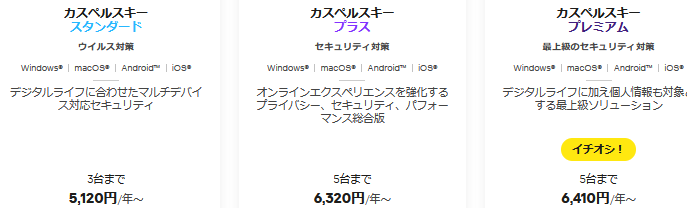
カスペルスキー社は、数年前の年次バージョンアップにて、一般ユーザー向けセキュリティ製品に大幅なアップグレードを実施しました。
以前は1エディションのみの分かりやすい製品構成で、セキュリティソフトとしてかなり高機能の製品でしたが、セキュリティソフトをめぐる状況の変化により、さらに多機能な製品展開が必要になったようです。

結果として、まさに「新生カスペルスキー」と呼ぶに値する変革を実現したと言って良いでしょう。
バージョン刷新で機能性がアップ
3エディションになったことに伴い、特に最上位のカスペルスキープレミアムでは、機能性が大きく向上しました。
セキュリティソフトの「超」高機能化はノートン360が先鞭を付けたと記憶していますが、他の製品もセキュリティソフトのコア機能以外の幅広い機能を取り込むようになっています。その流れにカスペルスキーも追従。機能の豊富さでも一気にトップランナーになったイメージです。

こういった流れは、Windowsが標準でかなり高性能な上に安定性も高く、防護能力の面でも一級品と言えるWindowsセキュリティを標準添付するようになった影響も大きいかもしれません。
現在のカスペルスキーのエディションは、以下の3つ。
- カスペルスキー スタンダード
- カスペルスキー プラス
- カスペルスキー プレミアム
それまでの「カスペルスキー インターネットセキュリティ」や「カスペルスキー セキュリティ」は、現在の「スタンダード」に該当するポジショニングです。つまり、「プラス」「プレミアム」は従来製品プラスαの機能とサービスを包含しているということです。
ちなみに、一番下位のエディションであるカスペルスキー スタンダードでも、機能はそれ以前のカスペルスキー セキュリティよりもかなり強化されています。プラス以上のエディションになると、ノートン360をも超える多機能ぶりです。
リニューアル後は管理画面の操作性が大幅に向上
古いバージョンのカスペルスキーを使った記憶があるユーザーが今の世代のカスペルスキーを利用すると、恐らくダッシュボードのインタフェース進化に驚くと思います。

非常に見やすく整理されており、以前のバージョンとは完全に別物になっているためです。
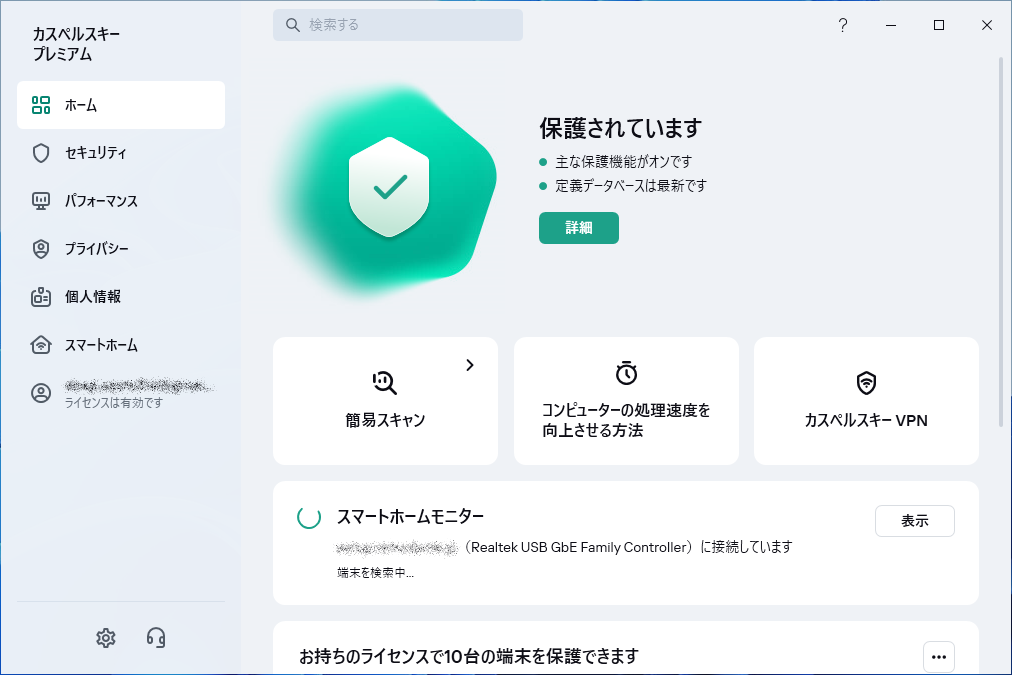
現在のカスペルスキーには今風で一般ユーザーが理解しやすい新GUI(ビジュアルシェルと言えば良いでしょうか)が導入されており、多くの機能を分りやすく、かつ、アクセスしやすくするための設計意図が感じられます。
以前の、一見して「玄人向け」に見えるGUIとは、ガラッとイメージを変えてきましたね。

タブを活用することで多くの機能を上手に整理して分類し、煩雑に見えない扱いやすさを実現しています。これを見ると「タブ」というUI上の発明がいかに大きいかを実感するほどです。
もちろん、従来通り非常に詳細な設定が行える機能もそのまま残されています。一方で、そういった「玄人向け」の機能は管理画面から上手に隠し、そういった機能が不要なユーザーが迷わない操作系になっています。
まずはカスペルスキー プレミアムをインストール
それでは、実際にカスペルスキー プレミアムの機能を確認してみましょう。
まずは、インストール方法を一通りご紹介します。
とは言っても、操作自体は最近のパソコン用ソフトの一般的な導入手順と同様です。インストーラーの指示通りに進めていくだけでOKですので、難しい点はありません。インストーラーもミニマムで、ソフト本体や必要なデータはカスペルスキー社のサーバーからインストール時にダウンロードするタイプです。

オフライン用のインストーラーはそもそも準備されていないか、少なくとも分かりやすい場所には置かれていないようでした。
というわけで、製品を購入したら、まずはカスペルスキーの公式サイトからインストーラーをダッシュボードしましょう。
インストーラーのダウンロードは、こちらのページから行えます。
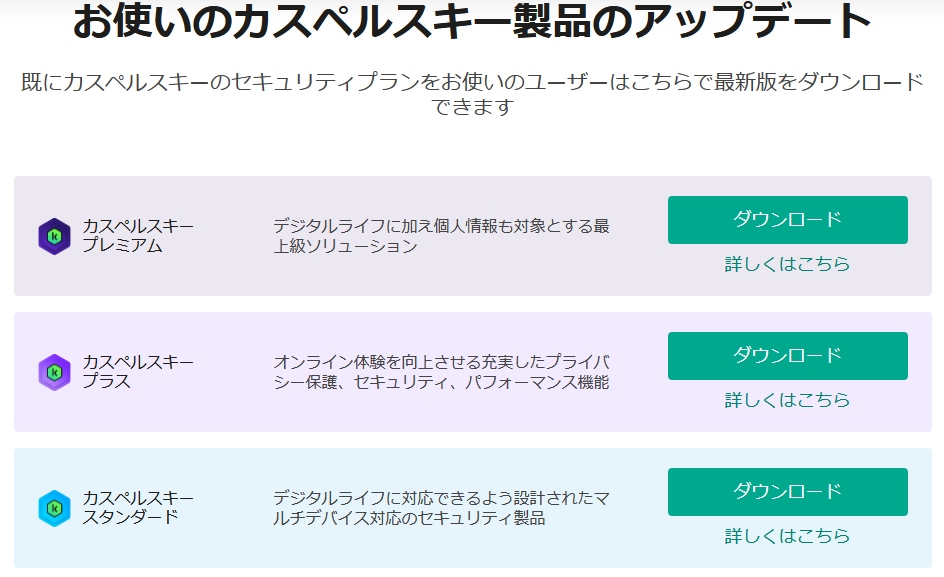
上記ページにて、購入したエディションのインストーラーをダウンロードしてください。
ダウンロードしたら、インストーラーをクリックして実行。
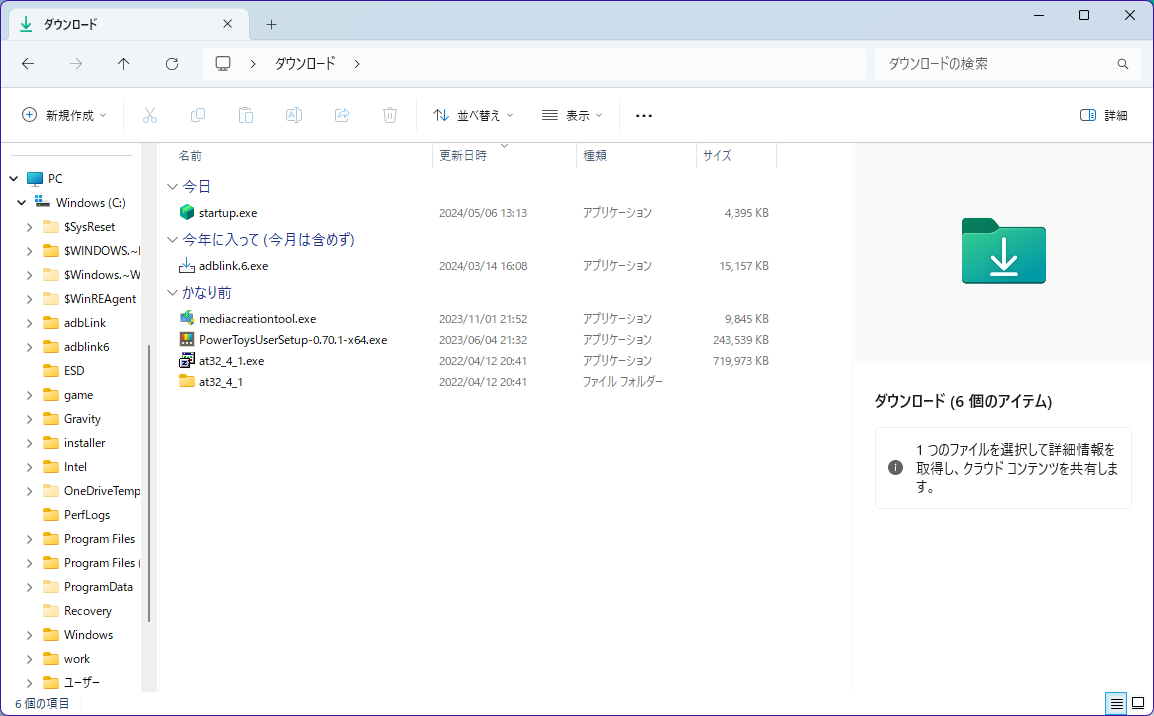
あとは、インストーラーの案内に従って適切な操作を行なっていくだけです。

せっかくプレミアムエディションを選ぶなら、VPNサービスもパスワードマネージャーもインストールして、使えるサービスをフル活用しましょう。
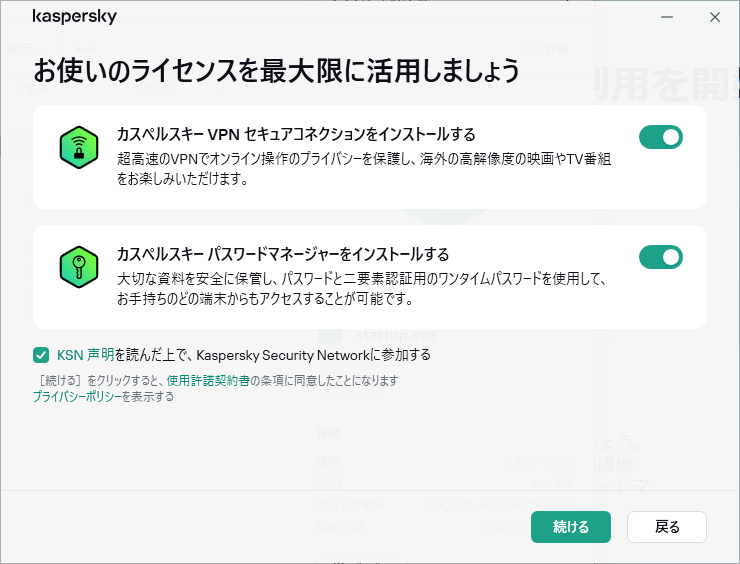
インストール終了を待ちます。
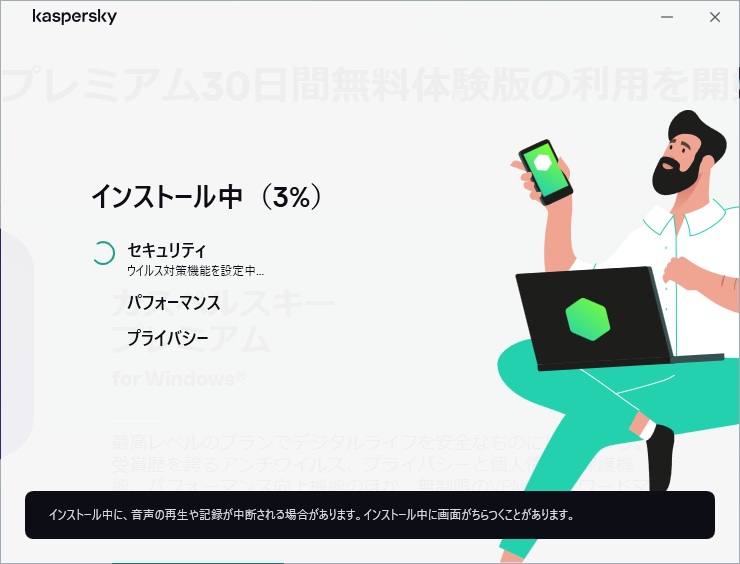
プログラムのインストール完了後に製品の「アクティベーションコード入力画面」が出ますので、ここでお手元のコードを入力してください。

アクティベートが完了すると、カスペルスキーのアカウントに製品情報を登録するステップになります。マイ カスペルスキーに情報を登録しておくと製品のインストール管理などが簡単にできるので、便利です。
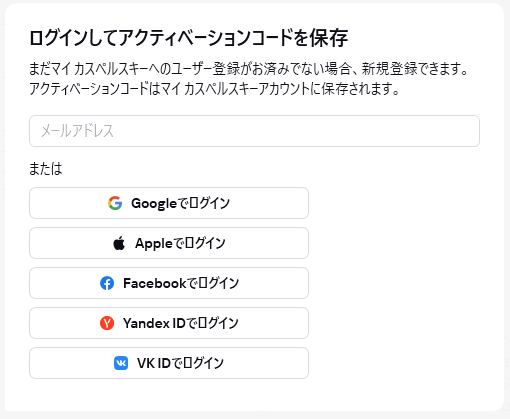

このようにGoogleアカウントでのログインも可能です。

インストールが完了したら、自動でセキュリティ関連のデータベース更新と最初のクイックスキャンが実行されるようになっています。
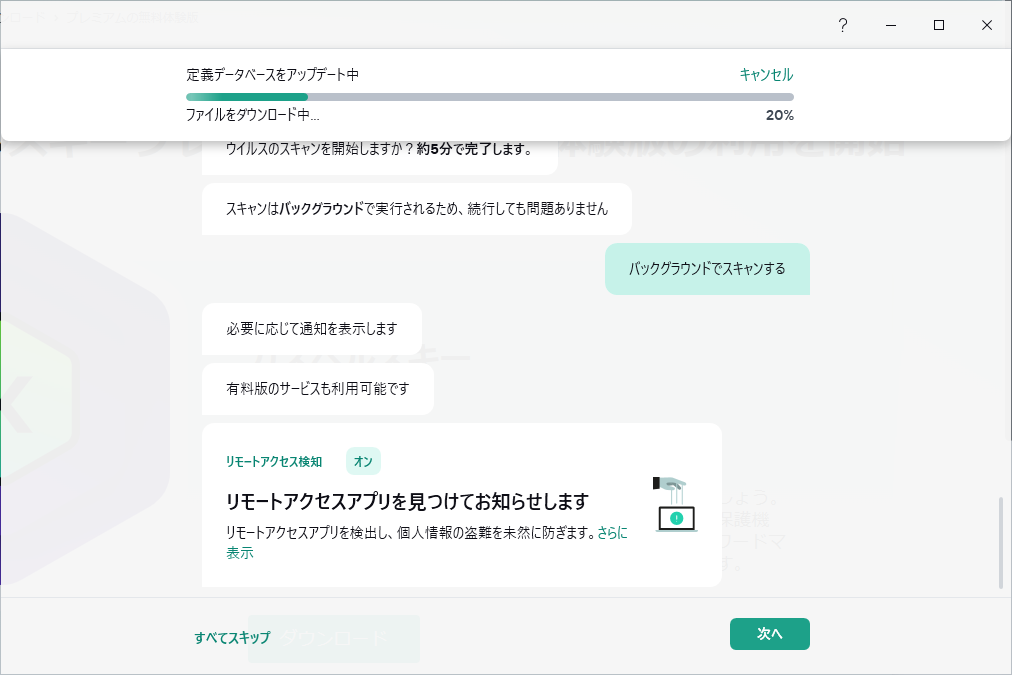
続けて少し詳細な機能設定も実行できますが、最初はスキップしても大丈夫。設定変更も、後からいつでも行えます。

最後にダッシュボード画面が表示されて、インストールから初期設定までの手続きが完了です。
カスペルスキープレミアムの機能とインタフェースからのアクセス方法
続いては、カスペルスキー プレミアムの機能を一通り順番にチェックしていきます。
現在のカスペルスキーの機能範囲は従来のセキュリティソフトの範疇には留まらず、大きく下記の3つに分類可能です。
- セキュリティソフト本体
- パスワードマネージャー
- VPNサービス

パスワードマネージャー、VPNサービスに関してはメインのダッシュボードにショートカットがありますが、実際のサービスは別アプリで提供されています。
セキュリティソフト本体の機能
まずは、セキュリティソフト本体の機能から確認しましょう。
使い勝手に関して特筆すべきは、機能等の表示・分類の構成がタブを利用した形に一新された点でしょう。これにより分りやすく整理され、非常に多くの機能に対して迷わずアクセスできるようになっています。
「ホーム」タブ
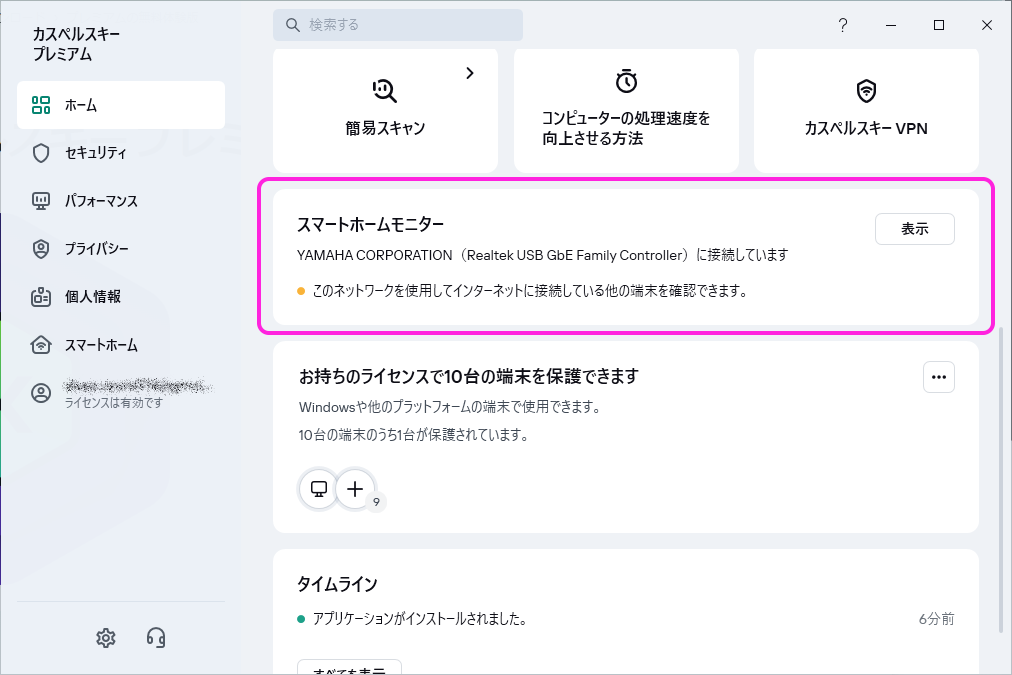
「ホーム」タブの最もアクセスしやすい場所には使用頻度の高い「簡易スキャン」が配置されています。
PCの性能チューニング系の機能や自宅LANの監視機能(スマートホームモニター)など、従来のセキュリティソフトの枠を超えた機能へのアクセスも容易です。
「セキュリティ」タブ
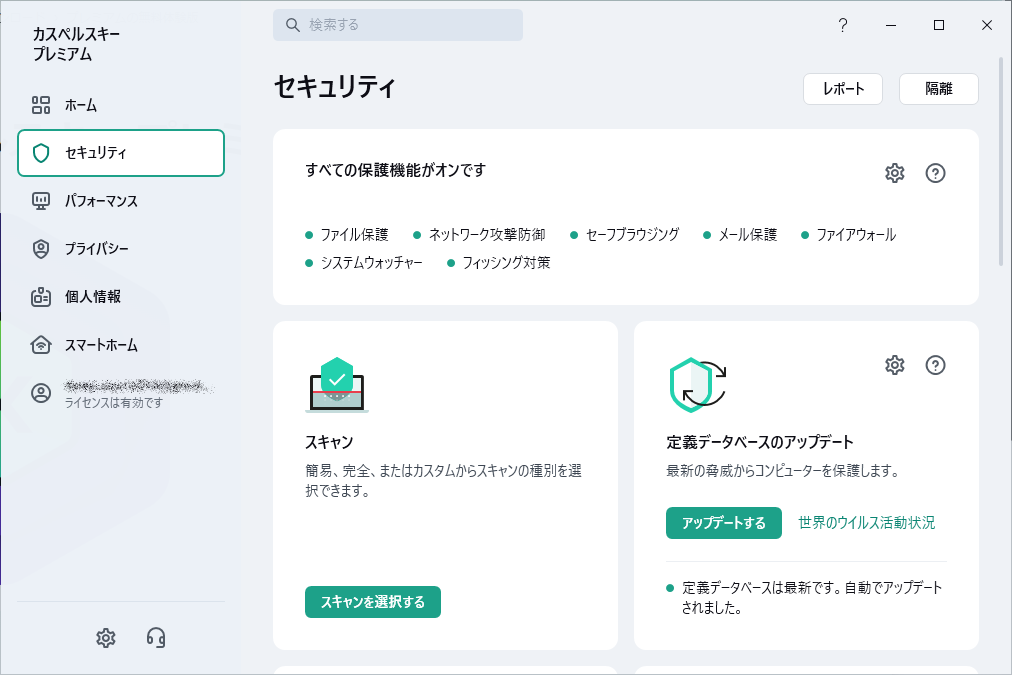
「セキュリティ」タブに切り替えると、「手動スキャン」や「定義データベースのアップデート」といったセキュリティソフト標準の機能がすぐ確認できる形になっています。
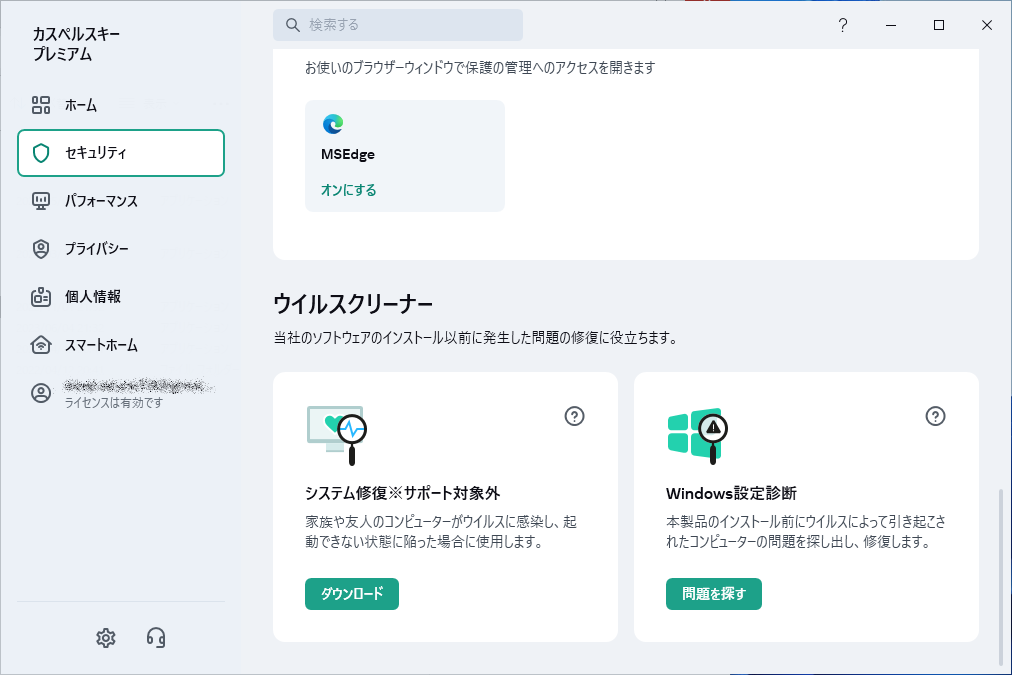
また、「カスペルスキー導入前に生じた問題にも対処する」ことを意識した機能が用意されていますので、心配な方は利用してみましょう。これらは、汎用的に使える機能でもあります。

ちなみに、「個別ファイルやフォルダのスキャンをキックする」コマンドはファイルエクスプローラーのコンテキストメニューに統合されますので、ダッシュボードをわざわざ開くことなくアクセス可能です。
「パフォーマンス」タブ

「パフォーマンス」タブの中身は、従来のセキュリティソフトの枠を超えた機能が多数設置されています。いわゆる、性能チューニングのためのツールといった感じです。
中でも、「アプリケーションアップデーター」はセキュリティ面でも重要度は高いと言えるでしょう。古いバージョンで脆弱性を抱えたままのアプリは、デバイスへの侵入といった攻撃の足がかりになりえるからです。
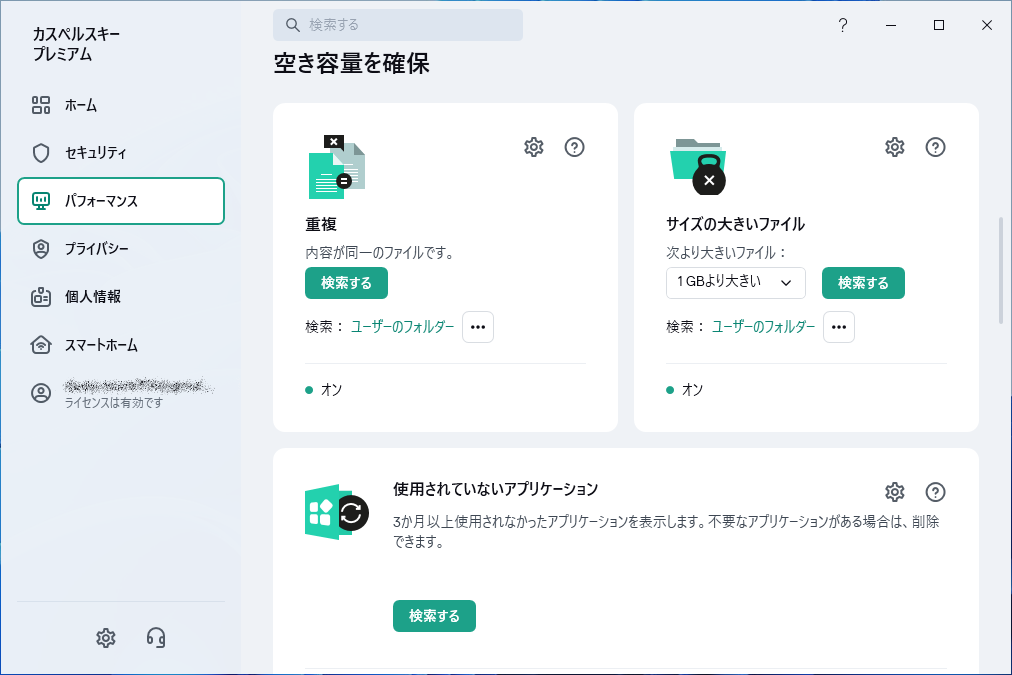
また、重複ファイルの削除機能やサイズが大きなファイルのチェック機能などは、単体でそれ専用のアプリもあるほどですので、PCのパフォーマンスが低下した際にはぜひ利用すると良いでしょう。
内蔵ストレージの状態確認機能は、「Crystal Disk Info」等のソフトと同等と考えられます。
バックアップ機能も付いているため、データ破壊などの攻撃に対する最終防御手段としても有効です。
「プライバシー」タブ
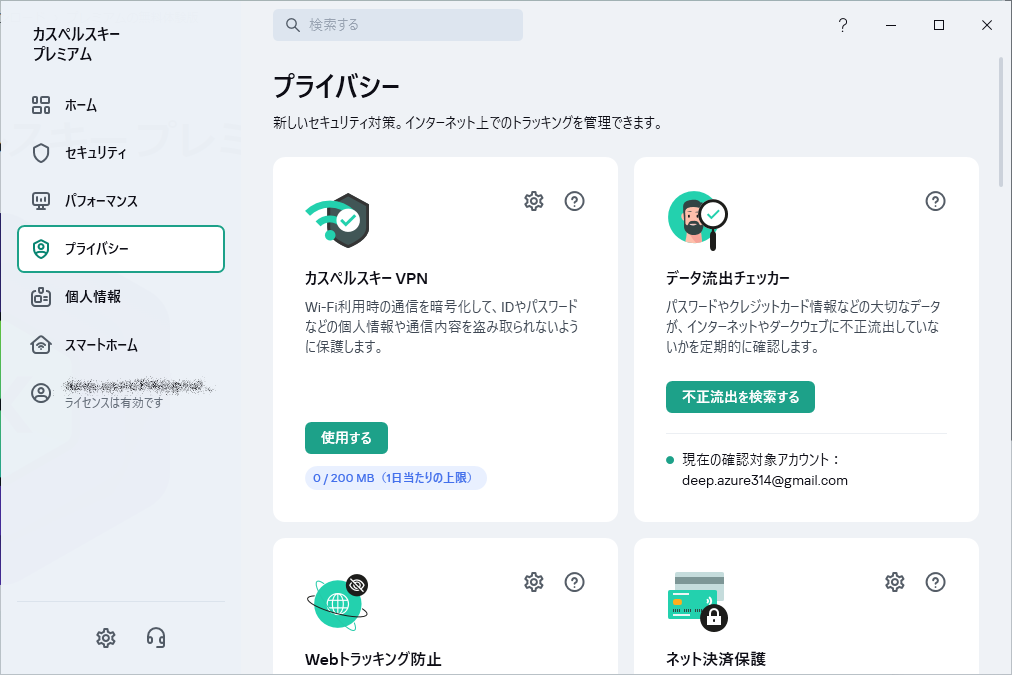
「プライバシー」タブからは、カスペルスキーVPNにアクセスできます。
また、他のセキュリティ製品ではオプションになっていることもある「Webトラッキングの防止機能」が、カスペルスキーには標準搭載。この機能は、スタンダード・プラスのエディションでも利用可能です。
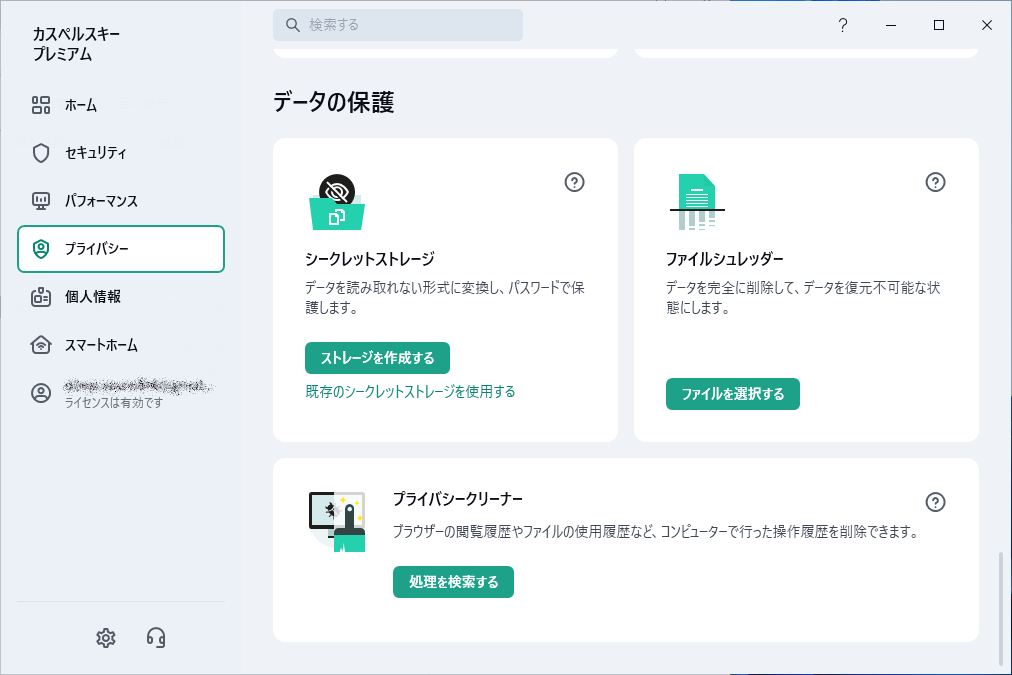
その他、マイクロソフトOneDriveの「個人用Vault」のような暗号化したストレージを作れる機能や、不要なデータを復元不可能な形で完全消去する機能も付帯しています。
これらも、単体で専用アプリが販売されることもある機能ですね。セキュリティ的にも大きな意味がある機能ですが、セキュリティソフトに内蔵されるのは珍しいです。
「個人情報」タブ
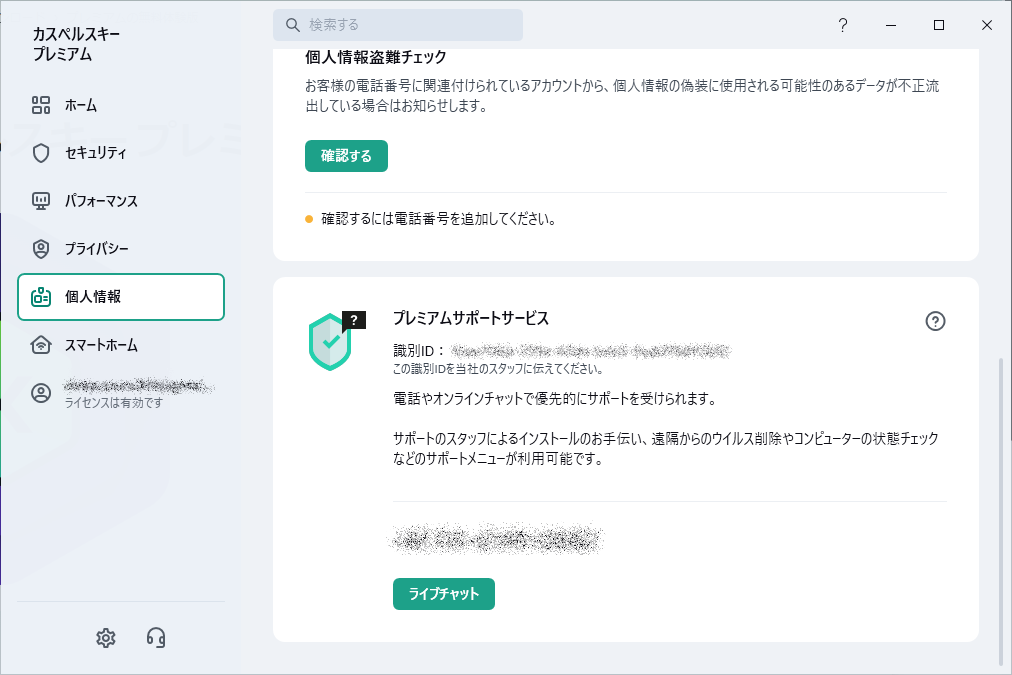
「個人情報」タブには、プレミアムサポートサービスへのアクセス方法が書かれています。プレミアムサポートサービスは、プレミアムエディションならではのサービスのひとつです。
「スマートホーム」タブ
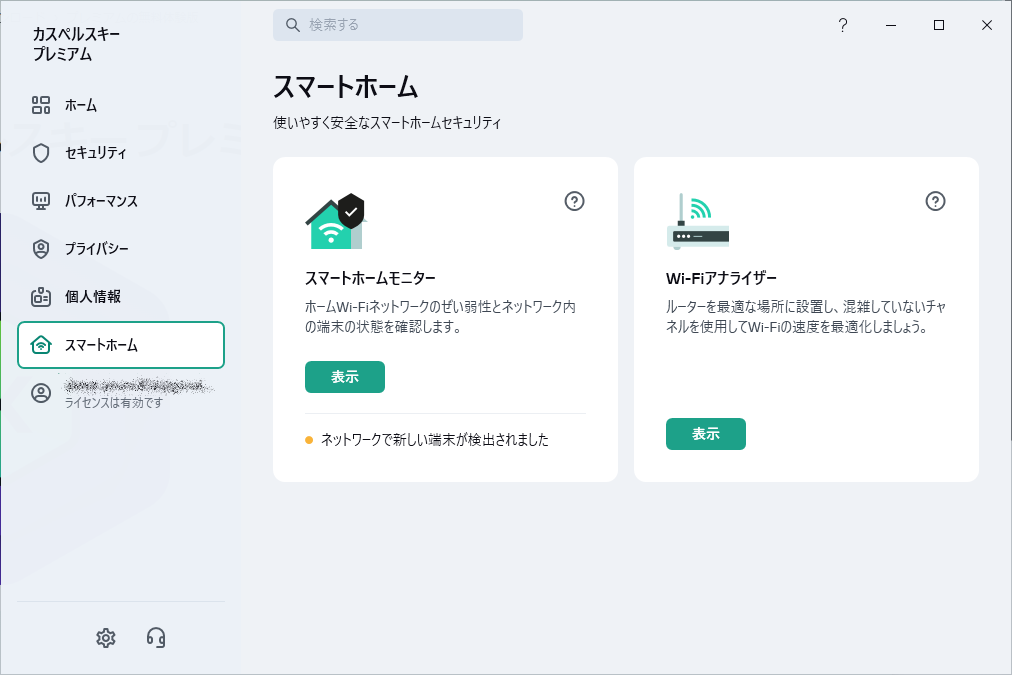
「スマートホーム」タブには、LANのモニター機能とWi-Fiアクセスポイントの設定最適化をサポートする機能がまとめられています。
ギア型アイコンからは詳細設定が可能
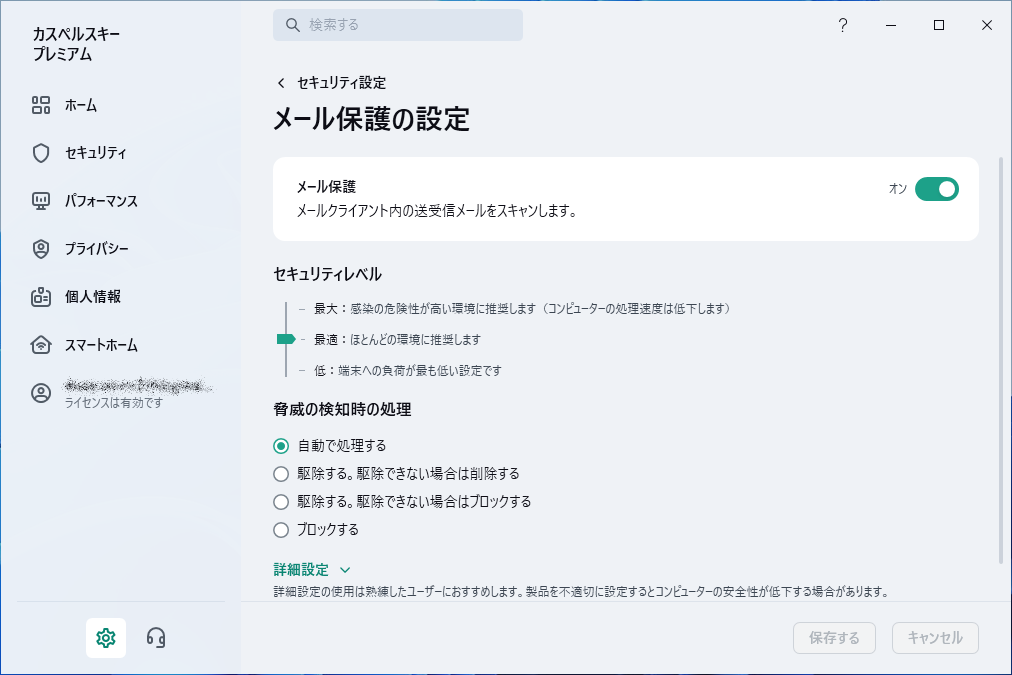
ホーム画面左下のギア型アイコンのボタンからは、詳細設定が可能です。

中身を掘り下げていくと、カスペルスキー製品らしいとてもきめ細かな設定がしっかり残っていることが確認できますよ。
パスワードマネージャー
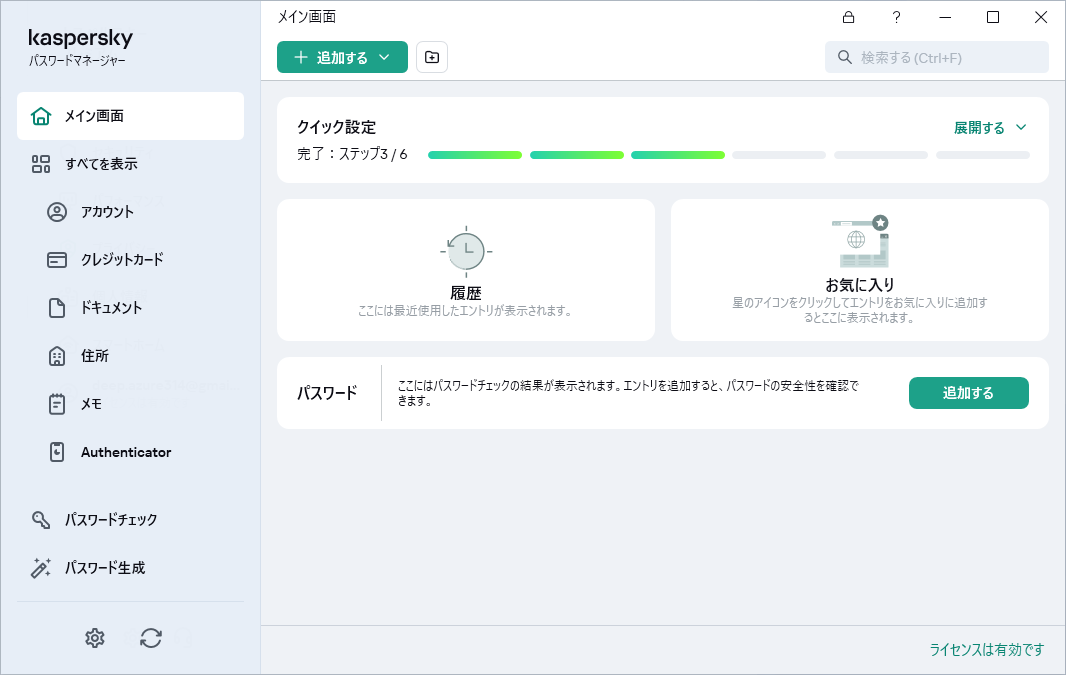
パスワードマネージャーは、単体でも有償版がリリースされている機能です。そのため、当然ですが一般的な他社製単体ソフトと同レベルの機能を搭載しています。
IDとパスワードのセットを保持しておくだけではなく、クレジットカード情報などの各種個人情報の自動入力にも対応可能で、強度の高いパスワードを自動生成する機能も搭載しています。

パスワード強度が高いフレーズというのは得てして人間が記憶しにくい文字列になっていますが、パスワードマネージャーと組み合わせて利用できれば、その問題は解消できますね。
VPNサービス
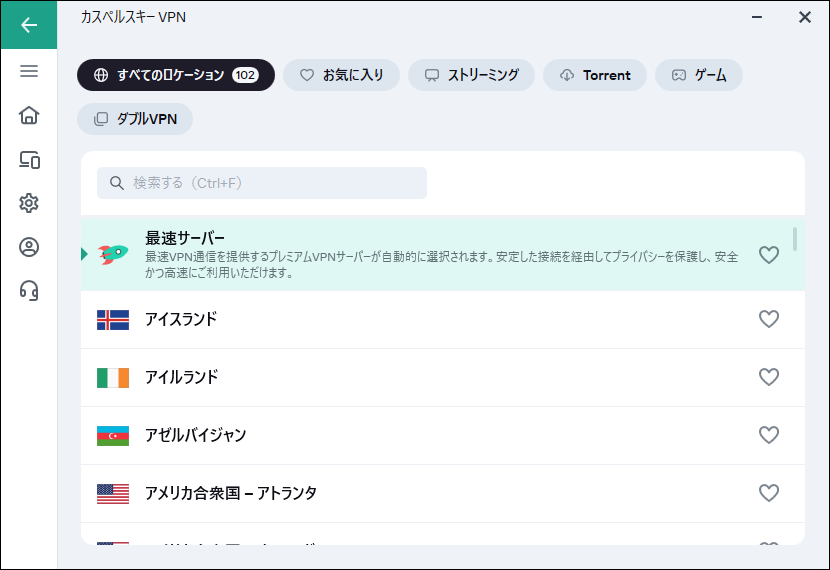
カスペルスキーは無料のVPNサービスも提供していますが、無料版は通信データ量や接続出来るVPNサーバーに制限があります。
その点、カスペルスキー プレミアムに付帯している有料版サービスには、それらの制限が一切ありません。通信データ量も無制限ですし、接続先VPNサーバーを選択して、接続元を他国に見せかける機能も利用できます。

接続可能なVPNサーバーのロケーションは102箇所あり、VPNサービスの中でも中堅以上のサービスレベルを実現していると言えるでしょう。
カスペルスキー プレミアムと他の2エディションの違いを比較
ここまでカスペルスキー プレミアムの管理画面と主な機能をご紹介してきましたが、他のエディションとの違いについても触れておきます。
各エディションに搭載されている機能を一覧にまとめたのが、下記の表です。こうしても見ると、プレミアムエディションの多機能ぶりが見て取れますね。

一方で、「パスワードマネージャーとVPNサービスが利用できれば十分」という場合は、プラスエディションを検討すると良いでしょう。
| 機能 | プレミアム | プラス | スタンダード |
| デバイス容量のクリーンアップ | 〇 | 〇 | 〇 |
| アプリ管理 | 〇 | 〇 | 〇 |
| 集中モード | 〇 | 〇 | 〇 |
| 決済保護 | 〇 | 〇 | 〇 |
| ストーカーウェア検知 | 〇 | 〇 | 〇 |
| 暗号脅威からの保護 | 〇 | 〇 | 〇 |
| ハードディスク正常化モニター | 〇 | 〇 | ー |
| データ漏えいチェッカー | 〇 | 〇 | ー |
| 無制限の高速VPN | 〇 | 〇 | ー |
| パスワードマネージャー | 〇 | 〇 | ー |
| パスワード安全性チェック | 〇 | 〇 | ー |
| 身分証ウォレット | 〇 | ー | ー |
| リモートアクセスの検知 | 〇 | ー | ー |
| スマートホームモニター | 〇 | ー | ー |
| エキスパートによるウイルスチェック&除去 | 〇 | ー | ー |
| エキスパートによるPCヘルスチェック | 〇 | ー | ー |
| カスペルスキーセーフキッズ | 〇 | ー | ー |
ちなみに、セキュリティソフトとしての防護機能・コア機能は、全エディション共通です。

カスペルスキーの防護機能については第三者機関のテストでも常に高い評価を獲得していますので、安心できるポイントですね。
3エディションの価格を比較
それぞれのエディションの価格は、以の通りです。
| エディション | 年数 | 台数 | 価格(税込) |
| スタンダード | 1年 | 3台 | 5,120円 |
| 3年 | 3台 | 9,700円 | |
| プラス | 1年 | 5台 | 6,320円 |
| 3年 | 5台 | 11,980円 | |
| プレミアム | 1年 | 5台 | 6,410円 |
| 3年 | 5台 | 12,150円 |
※価格は、初回購入価格です
いずれのエディションにも1年版と3年版が用意されており、3年版の方がかなりお得な価格設定となっています(1年版の約2倍で3年利用可能)。
また、プラスとプレミアムは対応台数も5台に増えるため、「家族全員のスマホと複数のPCを保護したい」といった場合は、プラスもしくはプレミアムのエディションがおすすめです。
セキュリティソフト本体機能の違い
ここからは、他のエディションにない機能について掘り下げてご紹介します。
まずは、カスペルスキーのセキュリティソフト本体機能からです。
「ホーム」タブの違い
「ホーム」タブの「スマートホームモニター」機能は、スタンダード版にはありません。

スマートホームモニターにはホームWi-Fiネットワークに接続されている端末が表示され、機能をONにすることで不正接続を防止できます。
「セキュリティ」タブの違い
セキュリティタブの機能に違いはありません。

基本エディションだからといって手を抜くわけにはいかない、セキュリティソフト機能の本丸中の本丸ですからね。
「パフォーマンス」タブの違い
「パフォーマンス」タブの中にある「ハードドライブとデータを管理」と「バックアップと復元」の機能も、スタンダードエディションにはありません。
「ハードドライブとデータを管理」は、ハードドライブの状態や温度を監視し、必要に応じて通知を表示するというもの。「バックアップと復元」はバックアップタイミングのスケジューリングが可能と、かなり本格的なバックアップツールです。
「プライバシー」タブの違い
「プライバシー」タブからはパスワードマネージャーにアクセスできるようになっていますが、スタンダード版にはこのショートカットは準備されていません。
パスワードの強度チェックは無料版のパスワードマネージャーでも行えますが、無料版パスワードマネージャーは登録できるエントリー数がとても少なくないです。

本格運用を検討している場合は、プラス版もしくはプレミアム版を選びましょう。
「個人情報」「スマートホーム」タブの違い
「個人情報」タブと「スマートホーム」タブは、そもそもスタンダード版には用意されていません。
パスワードマネージャー機能の違い
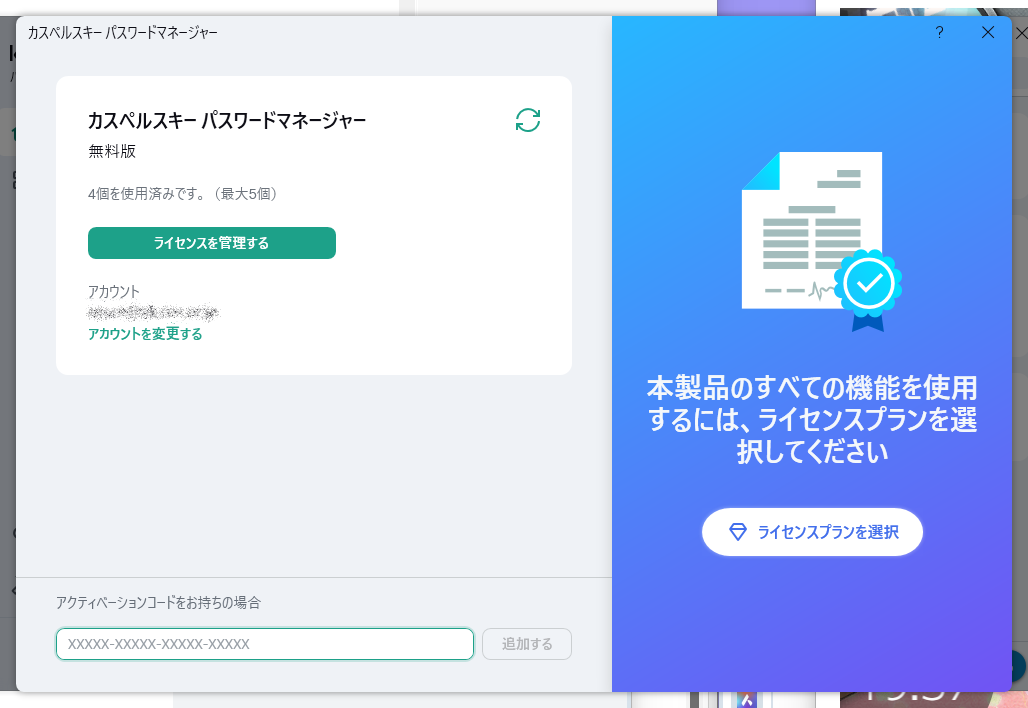
前述したように、スタンダード版でも「無償版」のカスペルスキー パスワードマネージャーが使えます。
しかし、無償版は利用期間が制限されていないものの、登録できる情報の数がかなりシビアに制限されています。
パスワードマネージャー機能でログイン情報などを管理したい方は、プラス版・プレミアム版を検討するか、別途パスワードマネージャーを追加で申し込みましょう。

単体購入の場合は、1年間1,910円(税込)です。
VPNサービス機能の違い
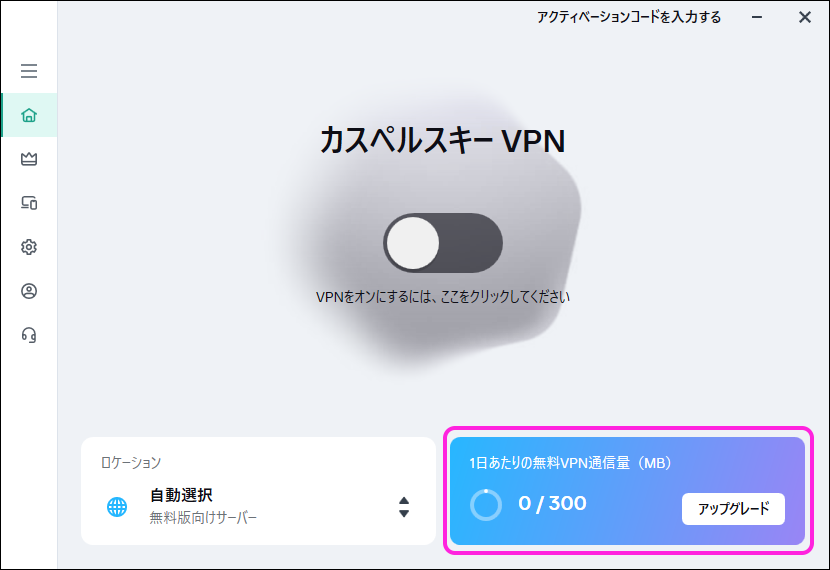
カスペルスキー VPN セキュアコネクションにも、無料で利用可能なバージョンが用意されています。
ただし、パスワードマネージャーと同様に利用期間に制限はないものの、通信データ量に上限が設けられていますので、注意が必要です(1日200MBまで/カスペルスキーアカウントと紐付けると1日300MBまで)。
プラス版・プレミアム版に付帯しているVPNサービスにはデータ通信量に制限はありませんので、本格的にVPNサービスを利用したい方は、プラス以上のエディションを選びましょう。また、容量無制限のVPNサービスも、単体で購入可能です。
ちなみに、無償版では接続先VPNサーバーをユーザーが選ぶことはできません。接続先を指定してVPNサービスを利用したい方も、プラス以上のエディションもしくはVPNサービスの単体購入を検討してください。

単体購入の場合は、1年3,130円(税込)です。
1年間無料の「カスペルスキー セーフキッズ」が付帯するのはプレミアムのみ
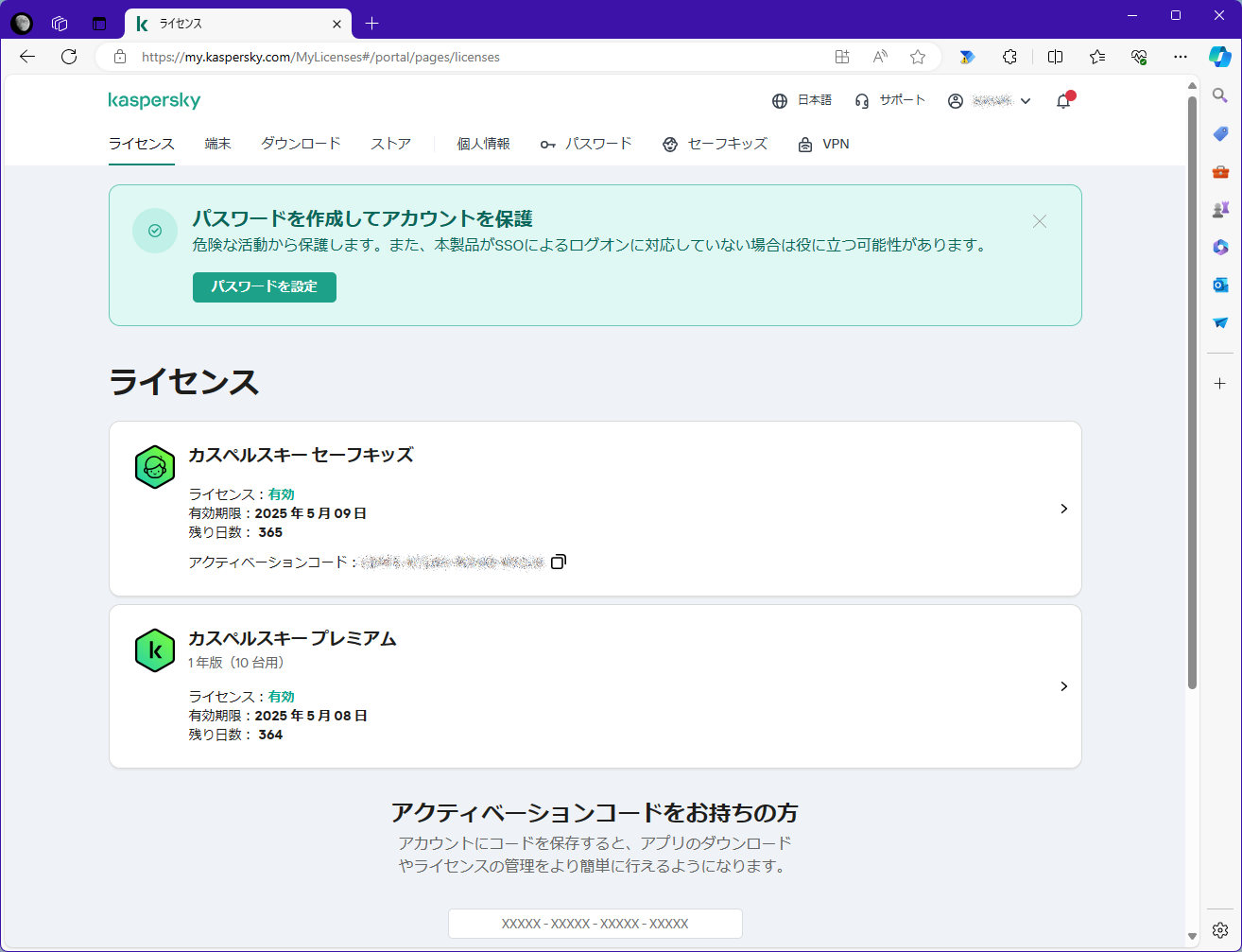
「カスペルスキー セーフキッズ」とは、いわゆるペアレンタルコントロール機能です。
子どもの端末に設定すると「子どもがどこにいて端末をどう使っているか」を把握できるため、見守りツールとしての利用が可能に。また、ブロックしたいコンテンツの指定や利用時間の制限なども1つのアプリ上で管理できます。
子どもの年齢に応じて設定のカスタマイズも可能ですし、1つのアカウントで子ども全員の端末に対応しているため、お子さんをお持ちの方はぜひ利用したい機能と言えるでしょう。

こちらの機能は通常1年間2,469円(税込/最初の1年は2,217円)かかりますが、プレミアム版には1年間分のライセンスが付帯しています。
マイ カスペルスキー(カスペルスキーのアカウント)で実現できること
最後に、カスペルスキーのポータルである「マイ カスペルスキー」についても簡単にご紹介しておきます。
マイ カスペルスキーはカスペルスキー製品・サービスのポータルとなるWebサイトで、契約・利用しているカスペルスキー関連の製品やサービスの各種管理、アプリの導入、端末ごとの利用権使用状況の確認や管理を一括して行えるようになっています。
カスペルスキーのセキュリティ製品には利用権が1台分だけのライセンスはありません。パソコンやスマートフォン、タブレット端末など複数のデバイスをカスペルスキーで防護しているケースにおいて、それらの利用権の使用状況をマイ カスペルスキーから簡単に把握可能です。
また、カスペルスキーが不要になった端末からは確実に利用権を剥がせるため、サービス利用権を無駄にすることがなくなります。

利用権の更新などの手続きも一括して行えますので、カスペルスキーのサービス関連で何か必要になる際は、まずマイ カスペルスキーにアクセスすることから始めると良いでしょう。
まとめ
カスペルスキー社のセキュリティ製品は、数年前のバージョンアップで通常の年次更新をはるかに超えるレベルの機能面・使い勝手面のジャンプアップを実現しました。まさに、内容が一新されています。
このバージョンアップにより、従来カスペルスキーが持っていた良い意味でも悪い意味でも「玄人向け」という固定観念は、かなり解消されました。特に、ダッシュボードのGUIの再設計とアップグレードにはかなりのインパクトを感じています。

現時点のセキュリティソフトの中では、使いやすさ・分りやすさの面でもトップクラスに躍り出ていると言って良いでしょう。
機能面においては、やはり有償版と同様の「パスワードマネージャー」と「VPNサービス」が付帯するプラス・プレミアムのエディションがおすすめ。スタンダード版よりも利用可能台数が多いですし、料金もそこまで変わりません。
| エディション | 年数 | 台数 | 価格(税込) |
| スタンダード | 1年 | 3台 | 5,120円 |
| 3年 | 3台 | 9,700円 | |
| プラス | 1年 | 5台 | 6,320円 |
| 3年 | 5台 | 11,980円 | |
| プレミアム | 1年 | 5台 | 6,410円 |
| 3年 | 5台 | 12,150円 |
※価格は、初回購入価格です
さらに、プレミアム版は「セーフキッズ」機能が1年間無料で付帯します。子どもの健全なデジタルライフを守りたい方は、プレミアム版を検討されると良いでしょう。

ぜひ、ご自身に合ったエディションを選択してください。
